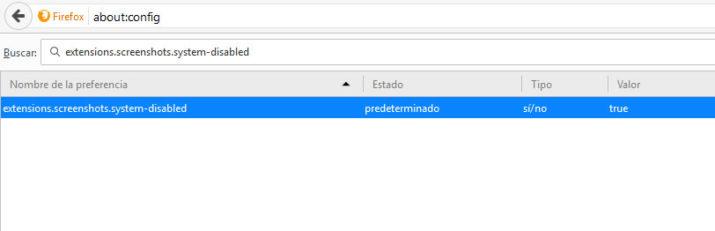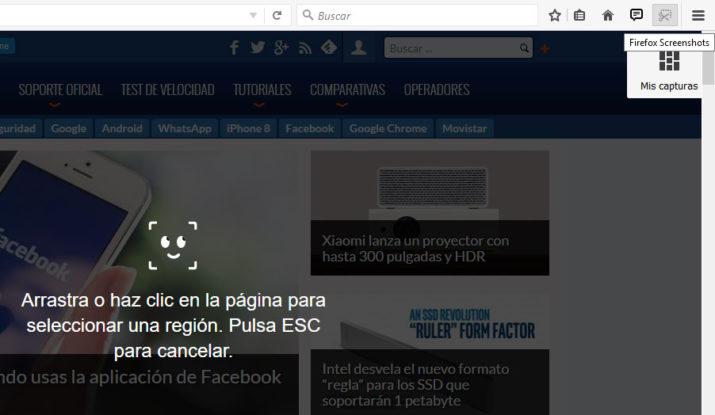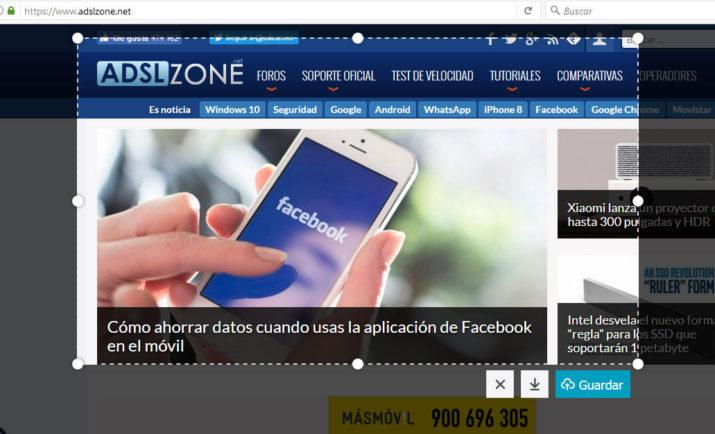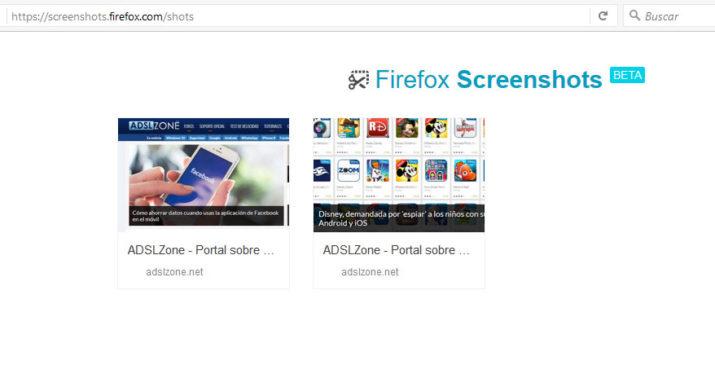Cómo activar y usar la función para hacer capturas de pantalla de Firefox 55
Ayer veíamos cómo Mozilla anunciaba las novedades de Firefox 55 y ponía disponible para su descarga a través de su FTP la última versión del navegador web. Sin embargo, hoy era el día anunciado por la compañía como la fecha para el lanzamiento oficial de Firefox 55 a todo el mundo. Por lo tanto, ya puedes actualizar tu navegador web con la versión 55 si aún no lo has hecho. Entre las novedades, hay que destacar que Firefox 55 es la primera versión del navegador que ya no permite volver a versiones anteriores, pero hay otra característica que va a resultar de gran utilidad a muchos usuarios. Nos referimos a la función que integra el nuevo Firefox para permitir a los usuarios realizar capturas de pantalla y guardarlas sin hacer uso de aplicaciones ni complementos de terceros.
Es cierto que hay varias herramientas o aplicaciones que nos permiten realizar capturas de pantalla tanto en Windows como en Mac, pero si lo que queremos es hacerlas de las páginas web que visitamos, que mejor manera que desde el propio navegador Firefox y sin necesidad de complementos o extensiones adicionales.
Aunque esta función llega desactivada por defecto a Firefox 55, podemos activarla y comenzar a utilizar tal y como vamos a mostrar a continuación. Para ello, lo primero que tenemos que hacer es actualizar nuestro navegador Firefox con la última versión (v.55.0). Por lo tanto, abrimos una ventana de Firefox y desde el menú del navegador accedemos al menú de ayuda, icono con una interrogación, para seleccionar la opción Acerca de Firefox.
Pasos a seguir para activar la función que permite realizar capturas de pantalla en Firefox 55
Esto nos mostrará una ventana donde aparece la versión actual que tenemos del navegador y la posibilidad de actualizar si hay actualizaciones disponibles. Una vez que tenemos Firefox 55 es cuando podemos proceder a activar la función para hacer capturas de pantalla desde el propio navegador. Lo primero va a ser escribir en la barra de direcciones about:config, pulsar Enter y Aceptar el mensaje que nos informa que vamos a entrar en la configuración de preferencias avanzadas del navegador.
Ahora, buscamos la preferencia extensions.screenshots.system-disabled escribiendo su nombre en la caja Buscar que aparece bajo la barra de direcciones y pulsamos Enter. Con ella seleccionada, hacemos doble clic y cambiamos su valor. Por defecto aparece con el valor true, pero teniendo en cuenta que la preferencia es disabled, debemos ponerla a false para que se active en el navegador.
Nada más hacer esto, veremos cómo nos aparece un nuevo icono representado por unas tijeras junto a la barra de direcciones de Firefox, que es el que nos va a permitir realizar las capturas de pantalla desde el navegador.
Al pulsar sobre este nuevo botón mientras navegamos, veremos cómo aparece un mensaje que nos indica que podemos arrastrar o hacer clic en la página para seleccionar la sección que queremos capturar. Por lo tanto, ya podemos seleccionar la zona sobre la que queremos hacer la captura de pantalla y posteriormente descargarla, guardarla o copiarla en el portapapeles. En la parte superior derecha aparece un icono que nos permite acceder a las capturas de pantalla que hemos guardado. Desde ahí, vamos a poder descargarlas al ordenador, compartirlas o eliminarlas directamente.
Via: www.adslzone.net
 Reviewed by Zion3R
on
11:36
Rating:
Reviewed by Zion3R
on
11:36
Rating: